如何修改系统桌面文件储存位置 一键更改桌面文件路径方法
作者:佚名 来源:91下载站 时间:2021-01-26 17:58
如何修改系统桌面文件储存位置?对于电脑桌面上,很多的用户都会喜欢在桌面上保存一些文件,这样就容易导致C盘的空间不足,那么想要修改系统桌面文件储存位置应该如何操作呢?下面就和小编一起来看看吧。
修改系统桌面文件储存位置方法
1.打开电脑C盘,找到用户-桌面文件夹进入,如图所示:
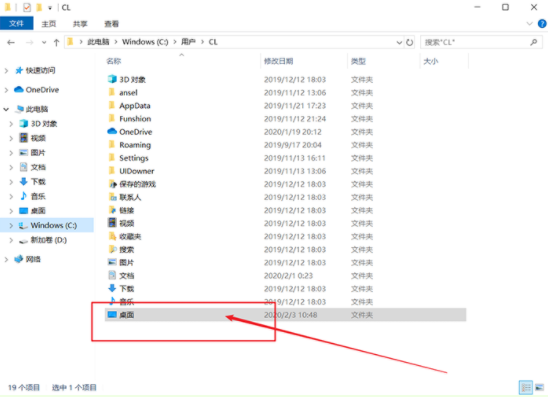
2.右键该文件夹之后,打开其属性界面。
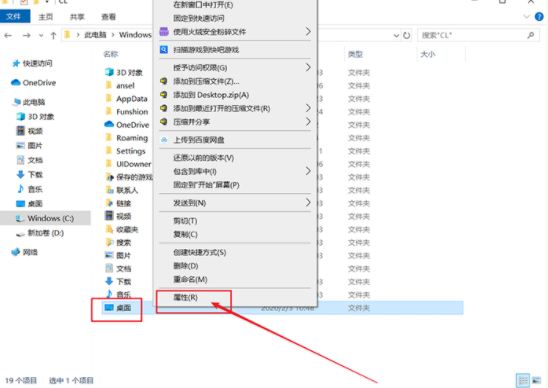
3.弹出相关属性窗口后,直接点击移动继续操作。
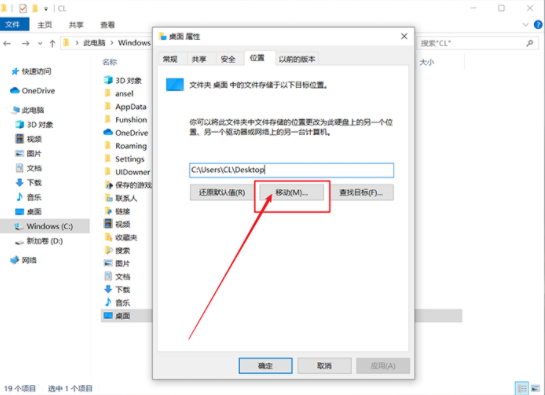
4.开始选择一个非系统盘的位置新建一个叫“桌面”的文件夹保存文件,最后保存设置即可。
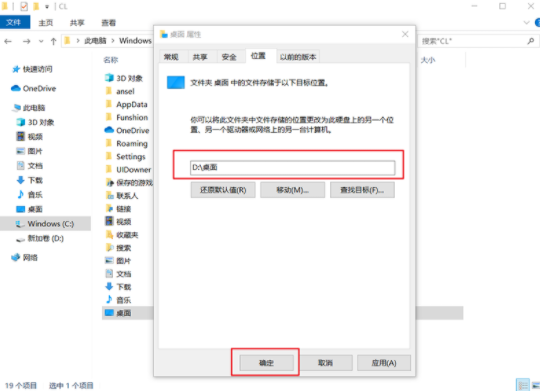
关于笔记本电脑中桌面文件的存放位置如何改变的问题小编就为大家介绍到这里了,希望可以帮助到大家。



































